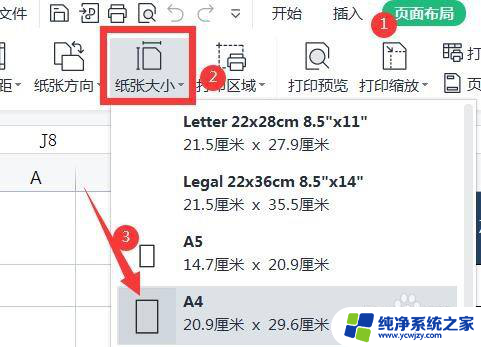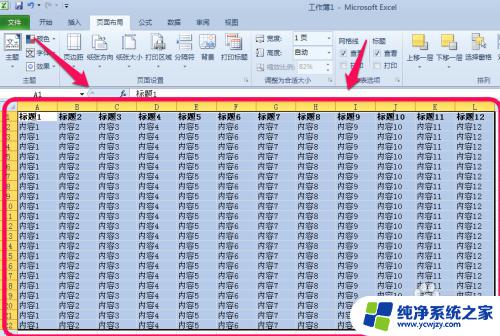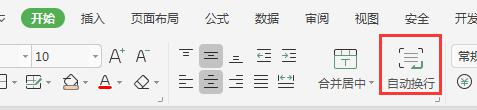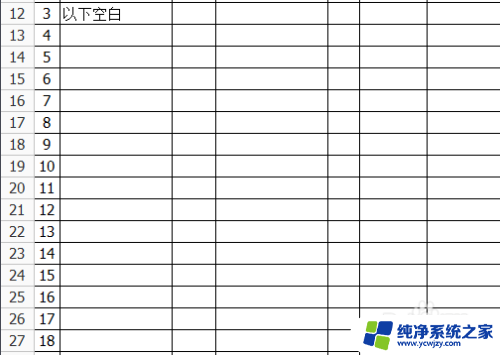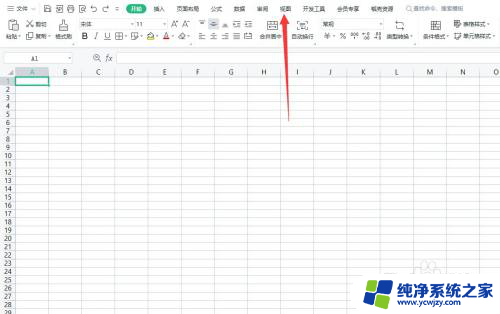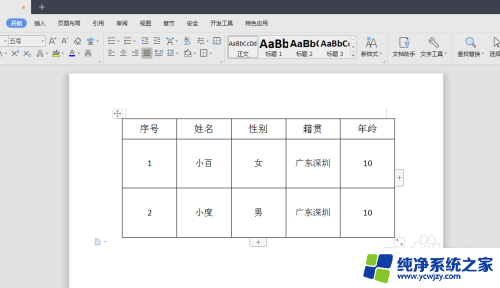wps如何调整表格打印区域的大小 wps表格如何调整打印区域大小
wps表格是一款广受欢迎的办公软件,其中调整打印区域大小是一项常见的操作,在使用wps表格进行数据处理和打印时,我们经常需要调整表格的打印区域,以确保打印出的内容完整且符合需求。有些用户可能不清楚如何进行这一操作。在本文中我们将详细介绍wps表格如何调整打印区域大小的方法,帮助用户轻松完成这一任务。无论您是初次接触wps表格,还是对其功能已经熟悉,本文都将为您提供有价值的信息和指导。让我们一起来探索wps表格的打印区域调整功能吧!

方法/步骤
1.使用wps Office打开或新建表格,依次点击“视图”—“分页浏览”;

2.如图所示,需要增加第1页的页面内容;
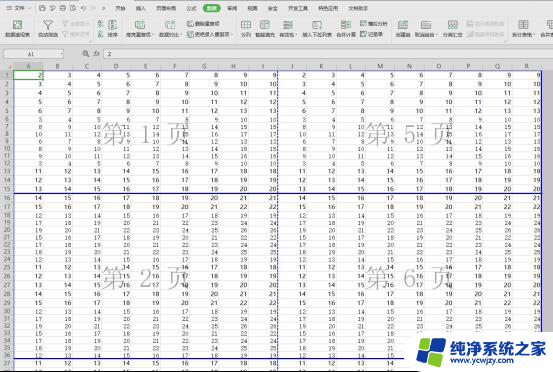
3.拖动蓝色边框即可调整表格第一页打印的区域大小。
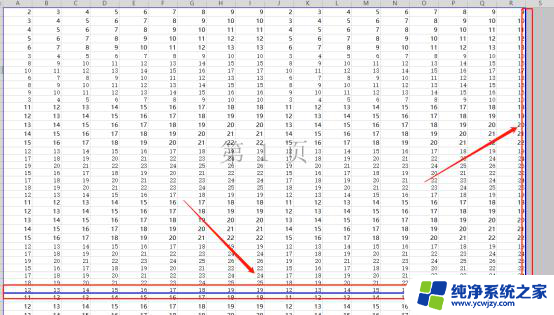
注:如果拖不动蓝色边框的话,尝试去电脑控制面板找到打印机,看看默认勾选的是打印机是什么型号,如果是网络共享的打印机的话,右键—删除设备,然后重新去局域网上连接打印机。如果是直连打印机的话,删除默认打印机的驱动去对应打印机官网更新驱动试试。
以上就是wps如何调整表格打印区域大小的全部内容,如有遇到相同问题的用户,可参考本文中介绍的步骤进行修复,希望能对大家有所帮助。